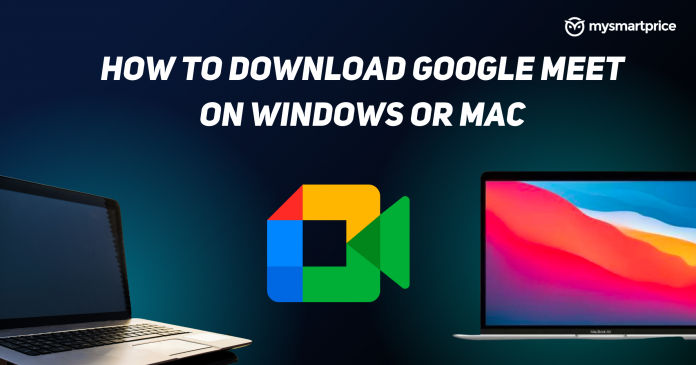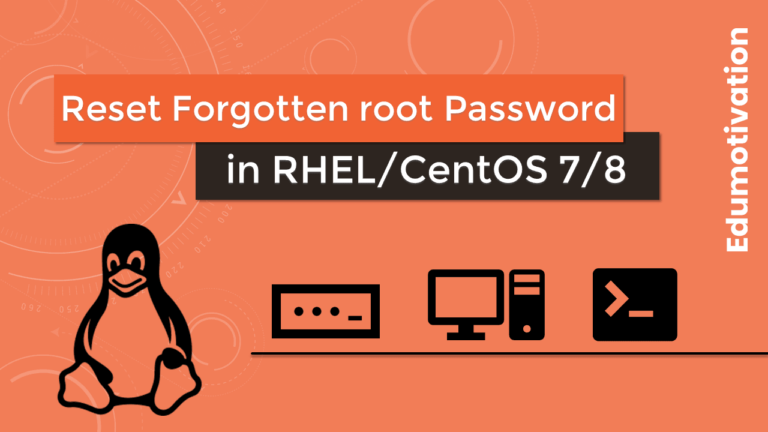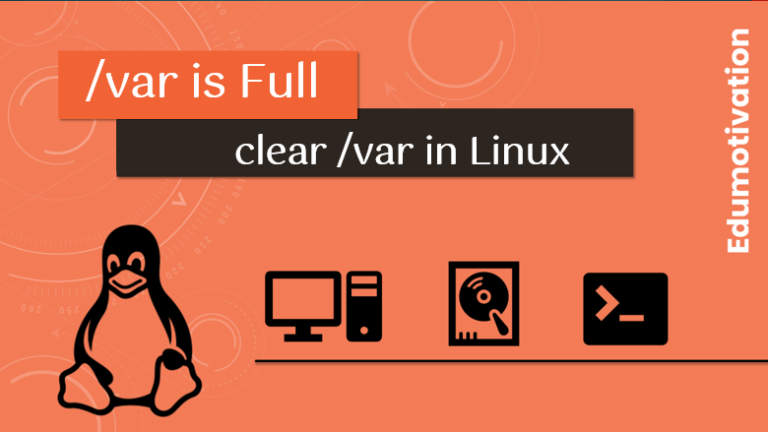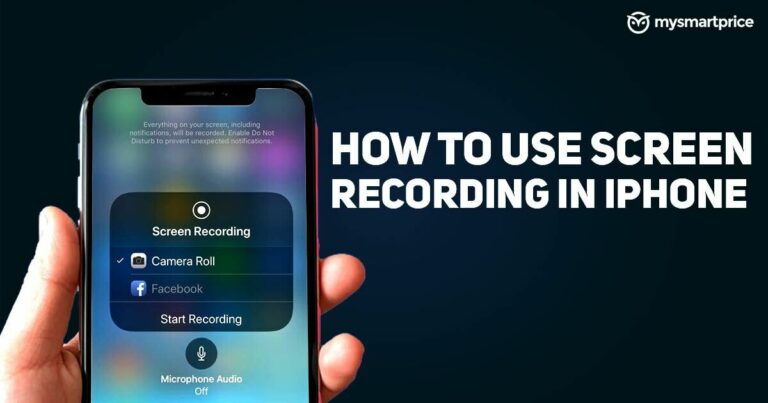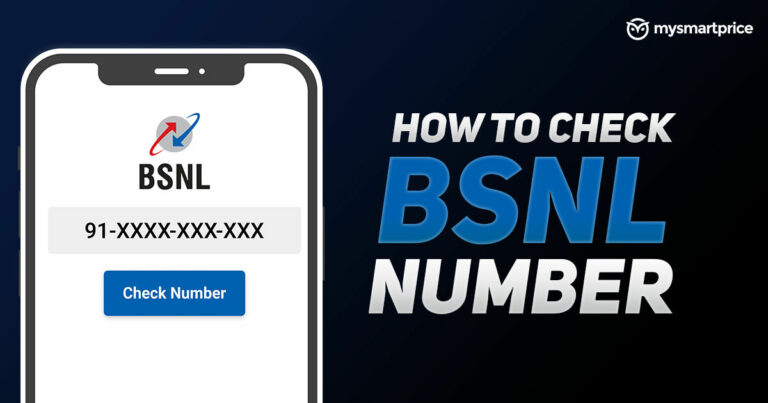Google Meet для ПК: как загрузить Google Meet на ПК с Windows или Mac
Google Meet, ранее известный как Hangouts Meet, является одним из самых популярных сервисов видеоконференций от технологического гиганта Google. Приложение и веб-сайт были официально запущены еще в марте 2017 года и приобрели популярность в начале 2020 года, когда весь мир был поражен пандемией Covid-19, и началась работа из дома и удаленная работа.
Google Meet доступен для загрузки на Android через Google Play Store и на iOS через App Store в качестве бесплатного приложения для загрузки. Однако для ПК и ноутбуков компания не выпустила специального приложения для Windows или macOS. Именно здесь на сцену выходит прогрессивное веб-приложение компании. В этой статье мы рассмотрим, как можно загрузить прогрессивное веб-приложение Google Meet (PWA) на компьютер, но прежде чем мы начнем. давайте посмотрим, что такое PWA.
Читайте также: Google Meet: как изменить фон до и во время видеовызова Google Meet на компьютере и Android Mobile
Что такое прогрессивное веб-приложение?
Прогрессивное веб-приложение или PWA — это программное приложение, доставляемое через Интернет, созданное с использованием распространенных веб-технологий, таких как HTML, CSS, JavaScript и WebAssembly. Он предназначен для работы на любой платформе, использующей браузер, соответствующий стандартам, включая настольные и мобильные устройства. Поскольку прогрессивное веб-приложение — это тип веб-страницы или веб-сайта, известный как веб-приложение, они не требуют отдельного объединения или распространения. Разработчики могут просто опубликовать веб-приложение в Интернете.
Google Meet PWA можно установить только на ноутбуки и ПК. Чтобы установить PWA, компьютер должен работать в Google Chrome версии 73 и выше. Поддержка PWA для этого приложения Google Meet доступна для ОС Windows, macOS, Chrome OS и Linux. PWA и Google Meet имеют одинаковые функции. Они автоматически обновляются при обновлении вашего браузера Google Chrome.
Читайте также: Google Meet будет предлагать только 60-минутные групповые звонки для бесплатных пользователей, но это все же более щедро, чем Zoom
Как загрузить приложение Google Meet на Windows или Mac?
- Откройте свой ноутбук и перейдите к встретиться.google.com в вашем браузере
- В строке поиска в правом верхнем углу вашего браузера будет значок загрузки ПК.
- Нажмите на значок (см. изображение)
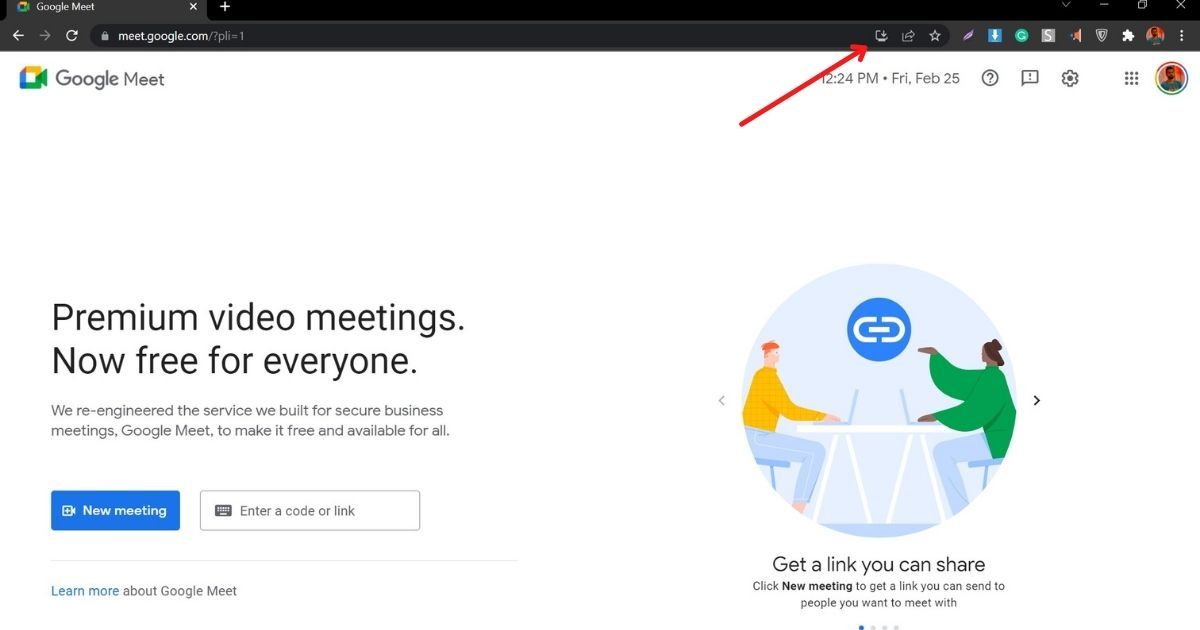
- Откроется новое всплывающее окно с надписью «Установить приложение?».
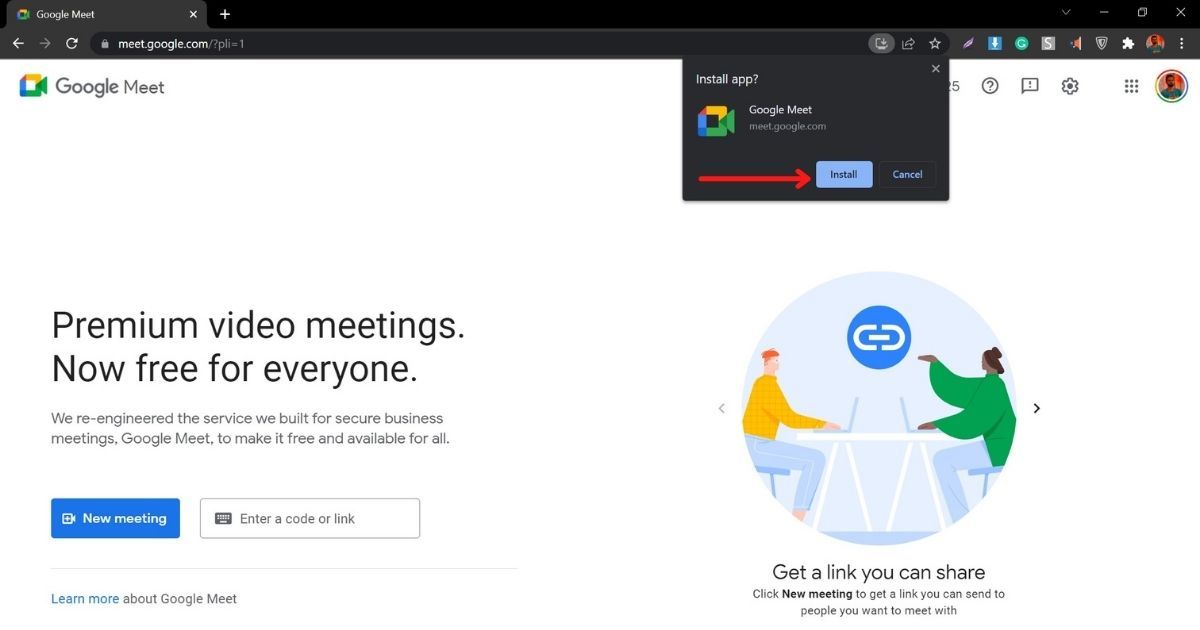
- Нажмите на кнопку «установить»
- Приложение будет мгновенно установлено на вашем Windows/Mac и откроется в новом окне.
Читайте также: Google Meet: как записать видеозвонок Google Meet со звуком в качестве участника на ноутбуке и телефоне
Как открыть приложение Google Meet на Windows или Mac?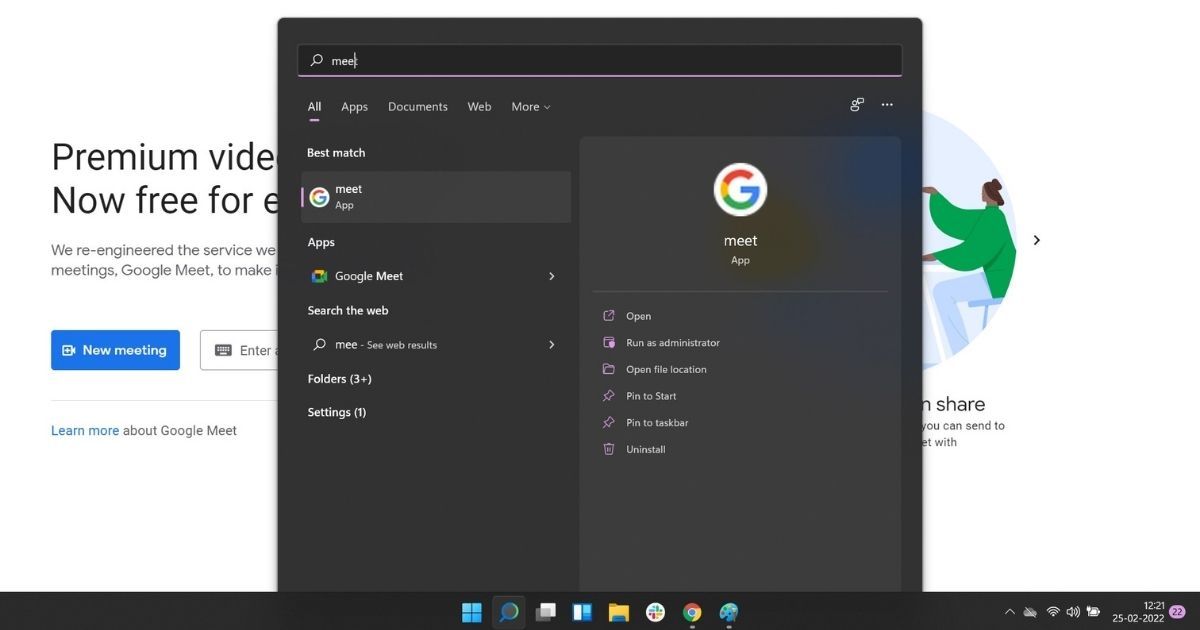
- Нажмите на приложение Meet в документе или просто найдите «meet» в Windows.
- Присоединяйтесь или создайте встречу
Если вы хотите открыть из браузера на вашем компьютере
- Идти к встретиться.google.com или переговорная зеленая комната
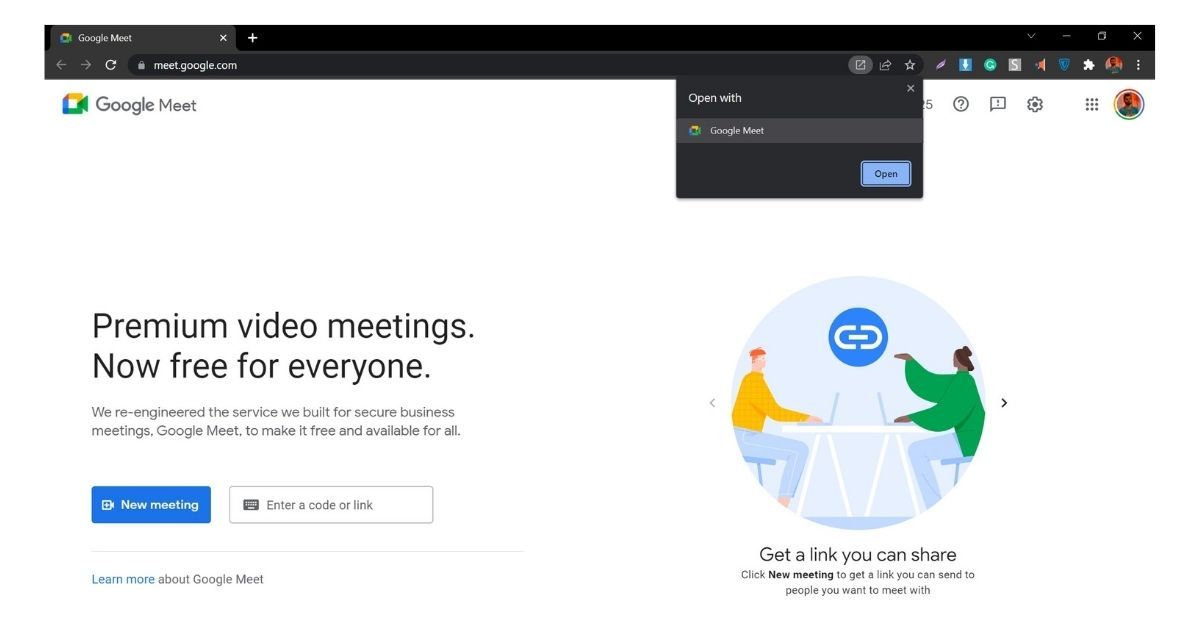
- В строке браузера нажмите Открыть приложение
- Выберите Google Meet, а затем откройте
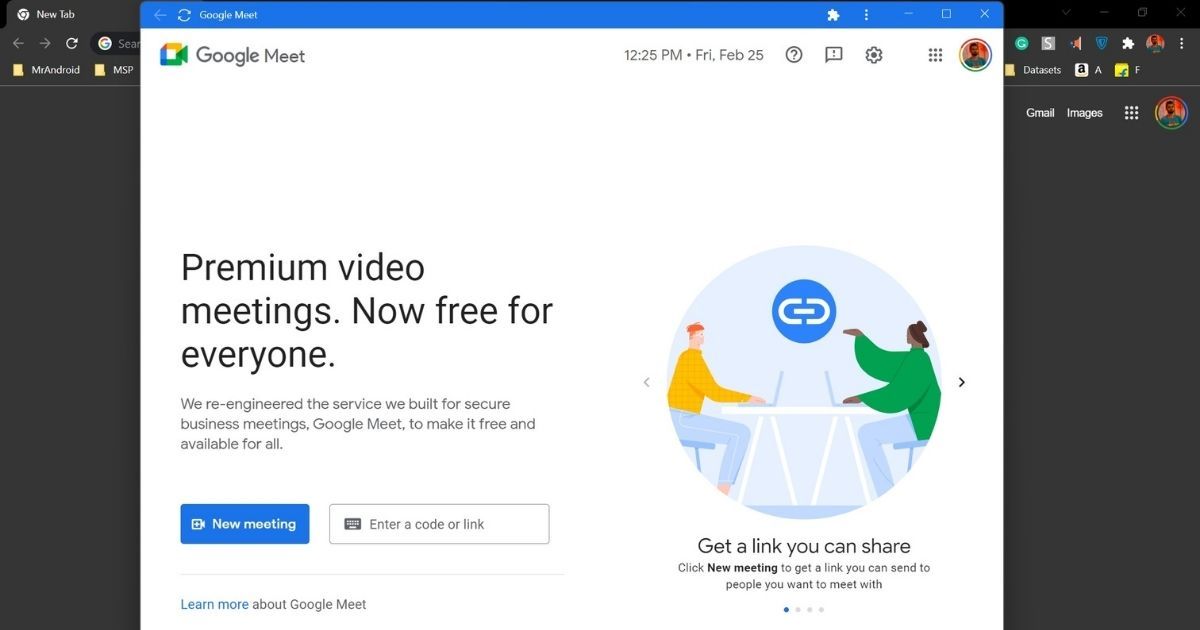
- Приложение Google Meet откроется на экране.
Если вы присоединяетесь к собранию из события календаря, вы попадете в зеленую комнату собрания. Здесь вы можете просто открыть приложение из браузера.
Это простые шаги, чтобы загрузить приложение PWA на свой ноутбук или ПК. Дайте нам знать, что вы думаете об этом процессе и будет ли он полезен для вас в ближайшие дни.
Читайте также: Google Meet: как изменить свое имя в Google Meet на ПК, Android Mobile и iPhone